Le 8 Migliori Cuffie Wireless Per Te

Scopri la nostra lista delle 8 migliori cuffie wireless che puoi scegliere in base al tuo budget, stile di vita e esigenze.
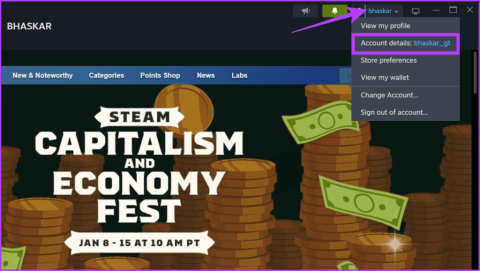
Fissi mai la tua enorme libreria Steam, desiderando di poter condividere la gioia con i tuoi amici? Anche se in passato non esisteva un metodo che avresti potuto utilizzare, non è più così. In questo articolo vedremo come condividere giochi su Steam con gli amici.

La modalità Condivisione famiglia di Steam ti consente di sbloccare la tua libreria per amici selezionati, garantendo loro l'accesso al tuo intero tesoro di gioco. Ma ehi, non è tutto sole e arcobaleni; c'è un problema. Puoi accedere ai giochi solo dagli account registrati nell'app Steam sul tuo computer.
Steam Guard funge da ulteriore livello di sicurezza per il tuo account Steam, aggiungendo un secondo passaggio cruciale oltre al nome utente e alla password. Sebbene Steam Guard sia attivo per impostazione predefinita, se lo hai disattivato o non ne sei sicuro, puoi seguire i passaggi seguenti per verificarne lo stato o abilitarlo:
Passaggio 1: avvia l'app Steam. Nell'angolo in alto a destra dello schermo, fai clic sul tuo nome utente e seleziona "Dettagli account: [il tuo nome utente]".
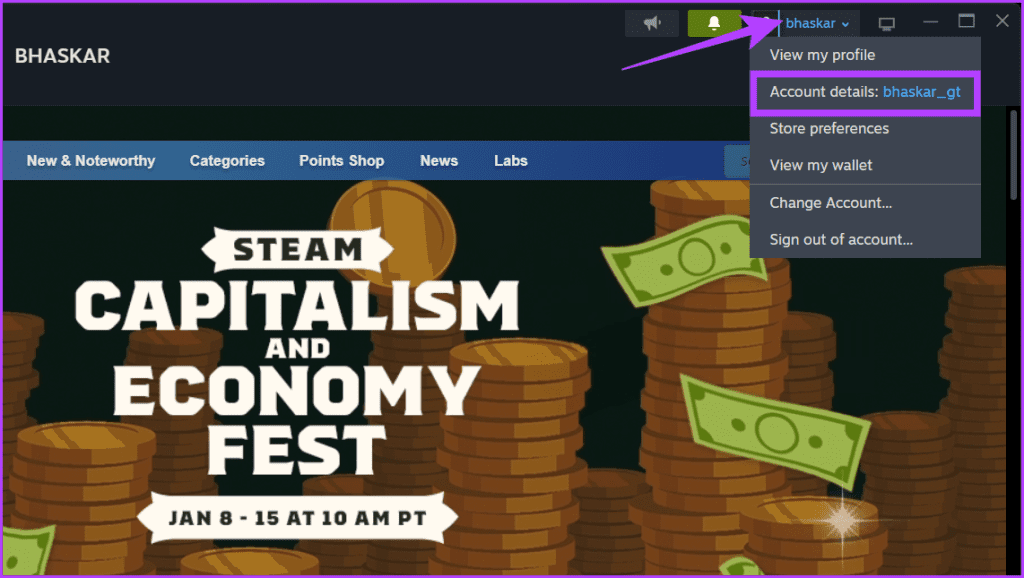
Passaggio 2: nella scheda Dettagli account, scorri verso il basso e trova la sezione Sicurezza dell'account. Ora scegli Gestisci Steam Guard.
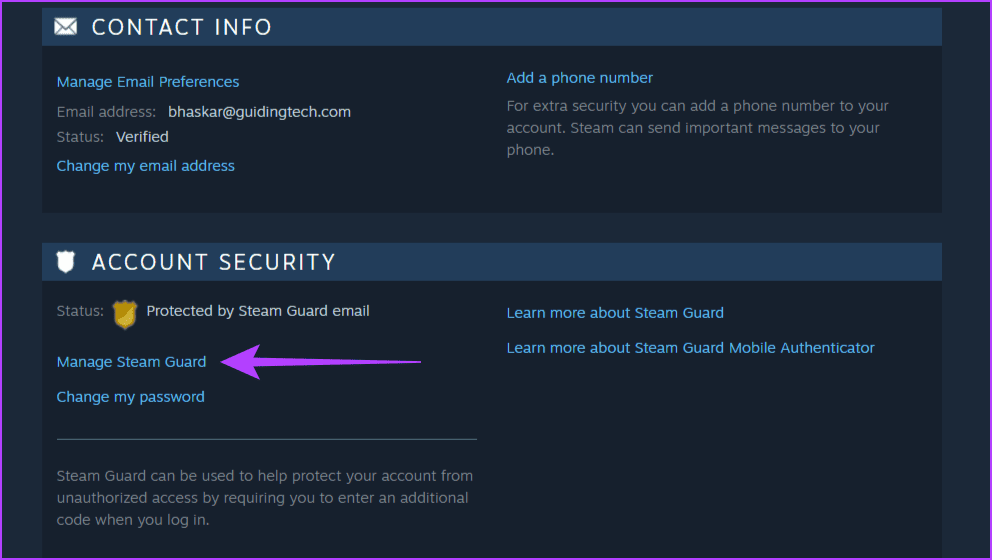
Passaggio 3: Infine, abilita Steam Guard selezionando uno dei seguenti:
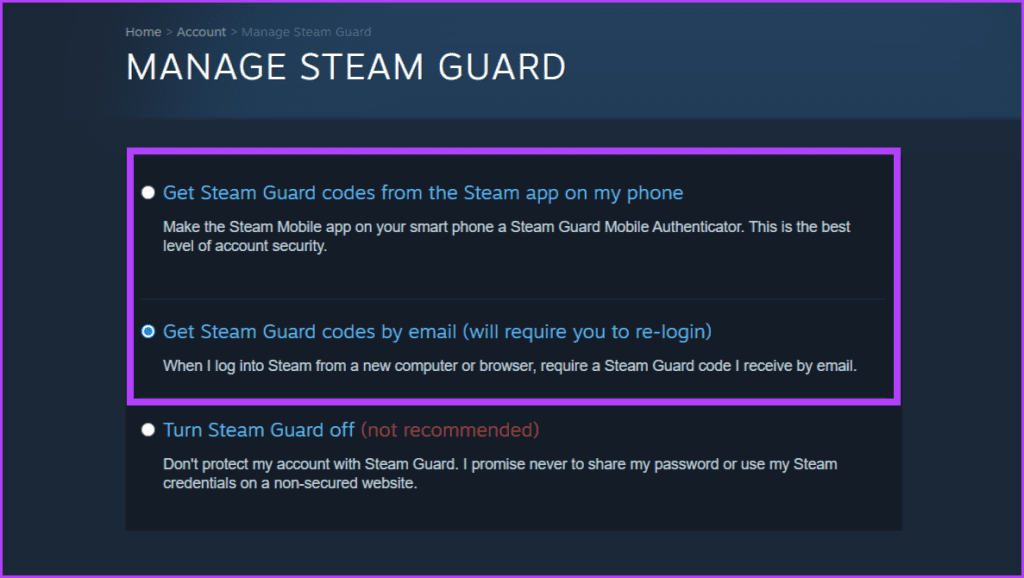
Prima di approfondire e imparare di più sull'abilitazione della condivisione familiare su Steam, ricorda che puoi condividere o prendere in prestito giochi tramite Condivisione familiare solo con gli account attualmente connessi sul tuo dispositivo.
Leggi anche: Come scaricare e utilizzare Steam su Windows .
Una volta che sei sicuro che Steam Guard sia attivo, segui i passaggi seguenti per condividere i giochi della tua libreria Steam con i tuoi amici e familiari:
Nota: puoi condividere la tua libreria di giochi solo con un massimo di cinque account.
Passaggio 1: apri l'app Steam. Fai clic su Steam nella barra di navigazione e seleziona Impostazioni.
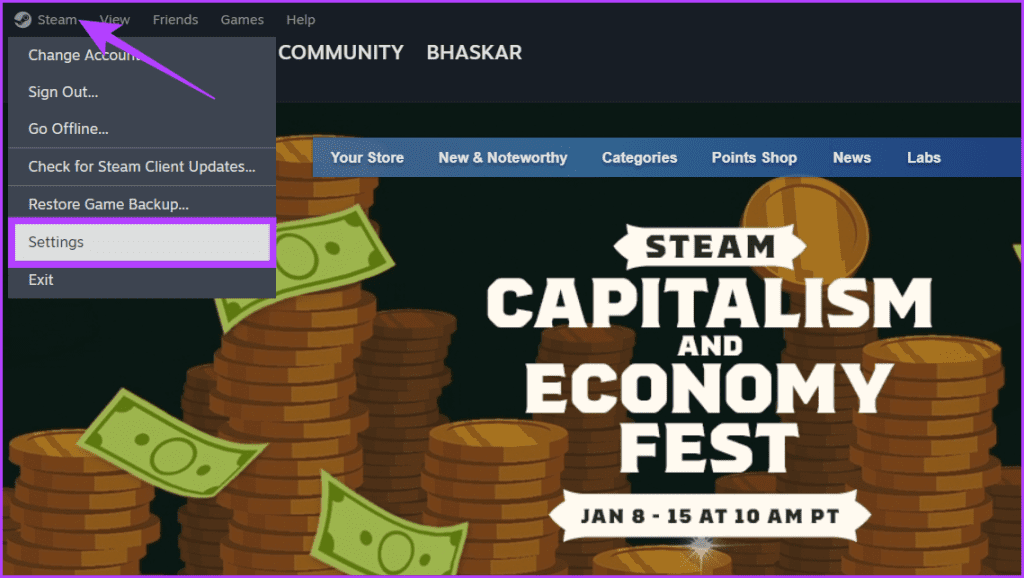
Passaggio 2: vai alla scheda Famiglia. Abilita "Autorizza condivisione libreria su questo dispositivo". Aspettare per un po. Ora puoi trovare i tuoi amici nella sezione Account idonei.
Passaggio 3: attiva l'interruttore accanto all'amico con cui desideri condividere i giochi.
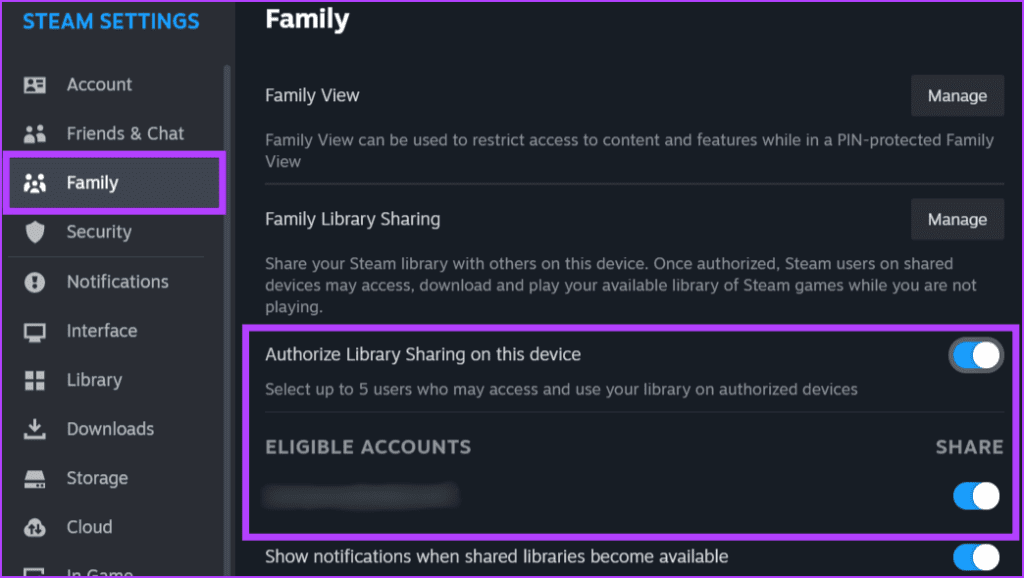
Una volta abilitato l'interruttore, il tuo amico può vedere i giochi condivisi. Inoltre, non tutti i giochi possono essere condivisi a causa delle restrizioni di licenza.
Leggi anche: Come risolvere il problema con Steam che non si connette a Internet su Windows
Steam ti consente di controllare i tuoi amici e vedere le loro azioni, sia online che offline . Inoltre, puoi anche scoprire a quale gioco stanno giocando e prenderlo in prestito da loro, se sei interessato. Ecco come farlo:
Passaggio 1: apri il client Steam sul tuo computer.
Passaggio 2: vai alla scheda Libreria e trova il gioco a cui desideri giocare sul lato sinistro del riquadro. Fare clic con il tasto destro sul gioco e selezionare Gioca.
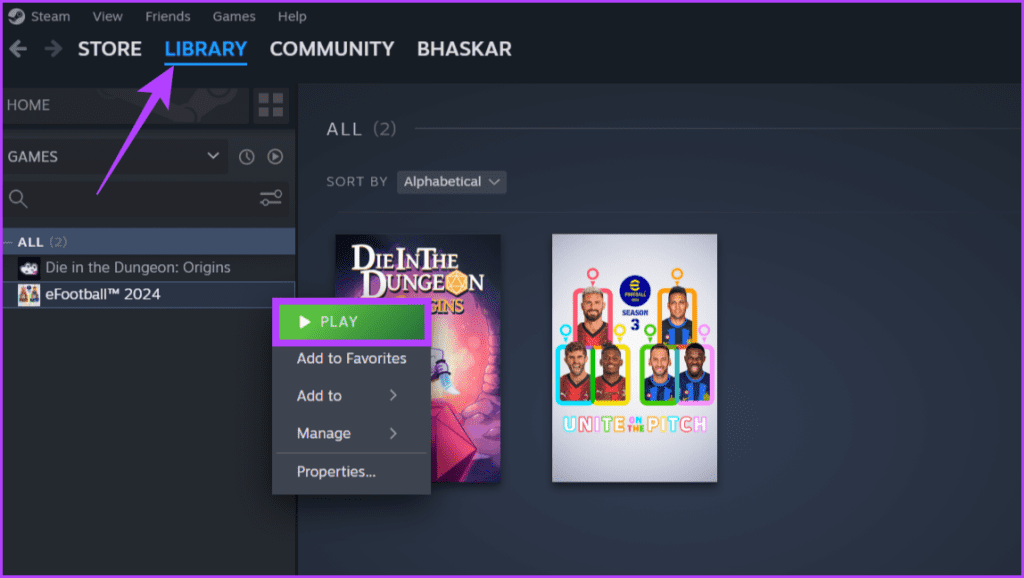
Se si tratta di un gioco a pagamento, vedrai il pulsante Prendi in prestito invece del pulsante Gioca. Fare clic su di esso e premere Richiedi accesso una volta visualizzata la finestra di conferma. Il proprietario riceverà un'e-mail con un collegamento per approvare la tua richiesta. Possono fare clic sul collegamento per consentirti di giocare al loro gioco. Dopo l'approvazione del proprietario, puoi installare e giocare.
Leggi anche: Come giocare ai giochi Steam su Android e iOS
Se non desideri più condividere la tua libreria di giochi con i tuoi amici e familiari, ecco come puoi farlo.
Passaggio 1: apri l'app Steam. Vai su Steam nel menu in alto e fai clic su Impostazioni.
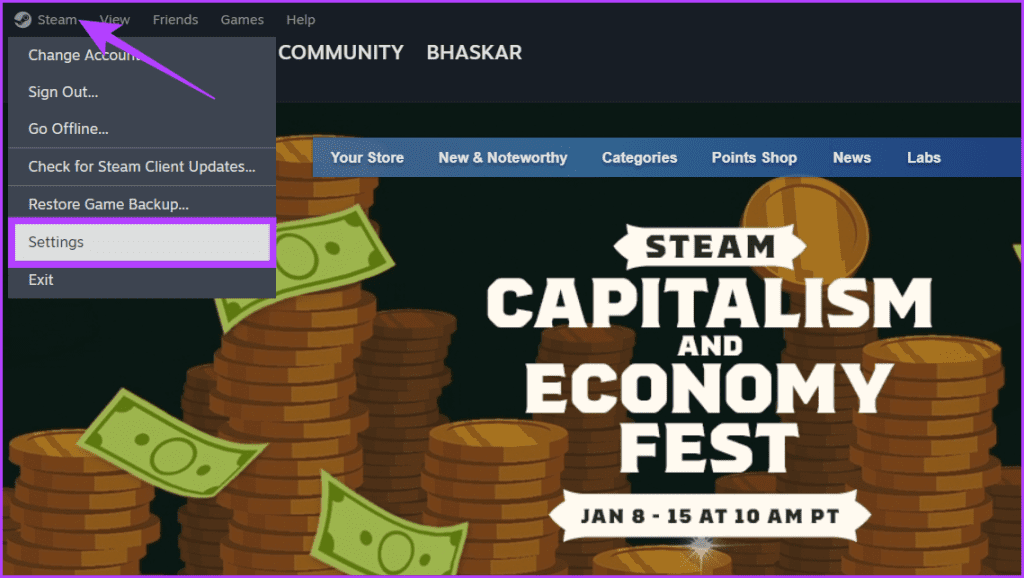
Passaggio 2: dal lato sinistro del riquadro, scegli Famiglia. Sul lato destro del riquadro, fai clic sul pulsante Gestisci accanto a Condivisione della libreria familiare.
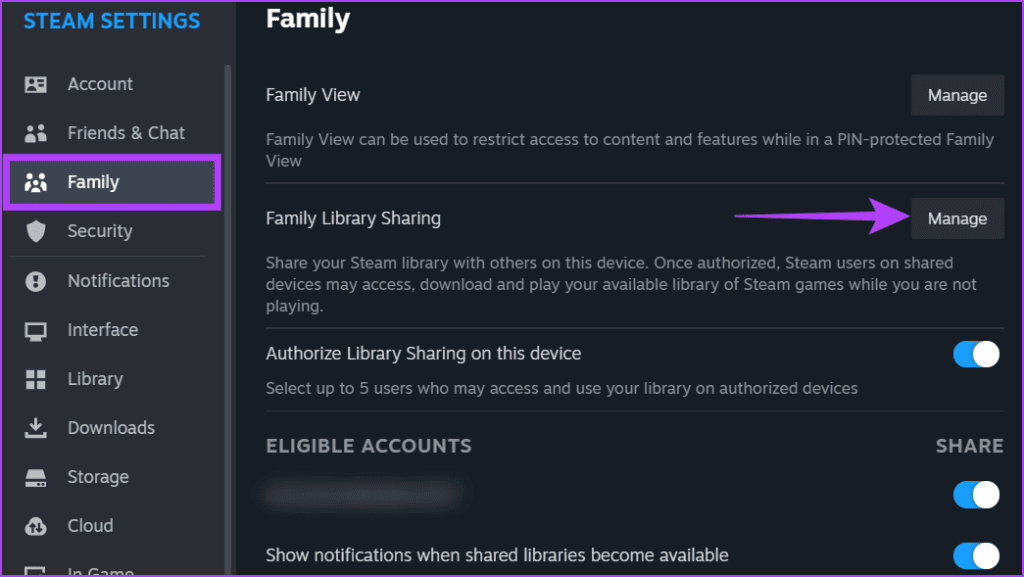
Passaggio 3: trova il nome utente del tuo amico e premi Revoca accanto ad esso.
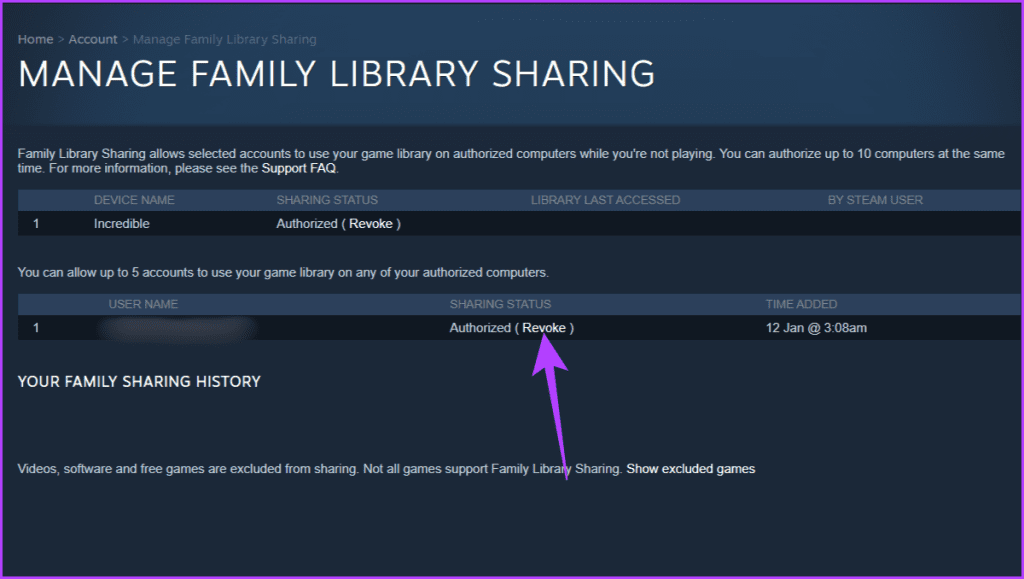
Congratulazioni! Hai interrotto con successo la condivisione del gioco.
Leggi anche: Come risolvere il problema con Steam che non si apre o si blocca su Windows
Condividere giochi su Steam con amici e familiari comporta numerosi vantaggi. Ecco alcuni di questi vantaggi:
1. Quante persone possono giocare contemporaneamente ai giochi condivisi di Steam?
Solo una persona alla volta può giocare a un gioco condiviso, anche se il proprietario desidera giocare.
2. Cosa succede se il proprietario sta giocando al gioco condiviso su Steam?
Se il proprietario desidera giocare a un gioco condiviso che stai utilizzando attualmente, avrai 30 minuti per salvare e uscire prima che possa giocare.
3. Posso accedere ai DLC e salvare file su Steam?
Sì, avrai accesso a tutti i DLC e ai file di salvataggio di proprietà del proprietario della libreria per i giochi condivisi.
4. Posso acquistare giochi mentre gioco da una libreria condivisa su Steam?
Sì, ma verranno aggiunti alla tua libreria, non a quella del proprietario.
Ci auguriamo che l'articolo sopra ti abbia aiutato a imparare come condividere giochi su Steam con amici e familiari. Se riscontri altri problemi con Steam, faccelo sapere nei commenti e ti aiuteremo a risolverli.
Scopri la nostra lista delle 8 migliori cuffie wireless che puoi scegliere in base al tuo budget, stile di vita e esigenze.
Scopri come risolvere l
Scopri come affrontare i crash di Black Myth: Wukong per poter godere di questo entusiasmante RPG d
Il tuo Steam Deck non si accende? Leggi questo articolo ora per trovare i metodi migliori per risolvere il problema con Steam Deck che non si accende.
Scopri come reimpostare la <strong>password di root</strong> su Steam Deck, garantendo un accesso sicuro e controllato al tuo dispositivo.
Scopri come iniziare con MAME per emulare videogiochi arcade sul tuo PC con questa guida dettagliata.
Scopri come restituire un gioco su Steam e ottenere un rimborso seguendo la nostra guida passo-passo.
Scopri come giocare al Microsoft Edge Surf Game sul tuo PC, un browser game offline entusiasmante e divertente.
Ottieni le conoscenze necessarie per sapere come trasformare Steam Deck in un PC desktop. Ecco come iniziare. Ecco i passaggi.
Soffiare nelle cartucce da gioco non ha mai risolto nulla. È ancora un altro mito tecnologico.








